Cara menggati password email – Agar pergantian password Gmail Anda tidak gagal,maka simak artikel ini agar anda dapat mengaplikasikan nya dengan benar dan mudah. Seperti yang diketahui sekarang pengguna akun gmail sangat banyak sekali. Hampir semua dokumen penting tersimpan di sana. Maka dari itu agar terhindar dari hal hal yang tidak di inginkan sangat dianjurkan untuk melakukan perubahan password.
Cara mengganti password Email Gmail, Yahoo, hingga Outlook sangat mudah. Pengguna fitur dari Google ini dengan praktis untuk mengganti kata sandi dengan praktis. Nah, Gmail, Yahoo, hingga Outlook menjadi salah satu platform penting bagi pengguna Android untuk mengaktifkan banyak fitur di HP.
Saat pertama kali pengguna mendaftar Gmail, Yahoo, hingga Outlook dengan menyambungkan nomor HP dan pertanyaan keamanan. Kedua hal tersebut cukup penting untuk urusan mengganti password Gmail, Yahoo, hingga Outlook di kemudian hari.
Alasan Kenapa Mengganti Password Gmail Secara Berkala
Tidak sedikit orang ketika membuat akun Gmail, menggunakan password yang sederhana, hal ini berbahaya karena akan mudah diretas. Kebiasaan ini tentu bisa berdampak buruk dan bukan tidak mungkin akun Gmail Anda akan disalahgunakan oleh orang lain. Apalagi bila sering masuk akun gmail dari perangkat umum seperti komputer kantor.
Oleh karena itu, sangat penting untuk melakukan yang namanya pergantian password secara berkala untuk terhindar dari permasalahan ini. Sebenarnya untuk melakukan perubahan password di akun Gmail tidaklah rumit. Dan ketika melakukannya pastikan untuk memberikan kombinasi kata kunci yang lebih kompleks agar akun benar benar aman.
Cara Mudah Mengganti Password di Akun Gmail
Agar akun gmail bisa diproteksi dengan baik, tidak ada salahnya untuk melakukan pergantian password secara berkala. Apalagi bila password yang lama diketahui memiliki kombinasi yang sangat lemah, sangat dianjurkan untuk mengganti password. Adapun cara ganti password gmail sebagai berikut :
1. Masuk ke Akun Gmail
Tentu saja hal pertama dalam melakukan pergantian password adalah masuk ke akun Gmail. Dengan cara memasukan username dan password lama anda.
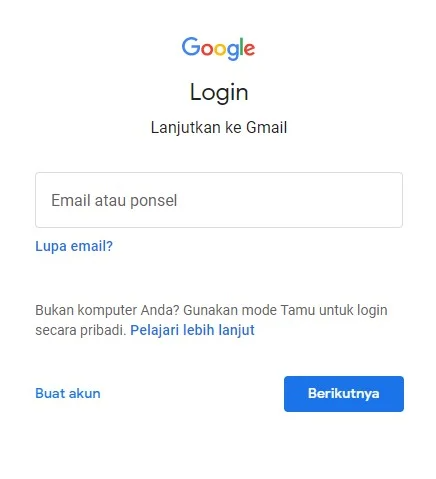
2. Pilih Tab Pengaturan
Bila sudah berhasil masuk dan login, maka secara otomatis Gmail akan menampilkan berbagai macam menu dan pilihan. Tekan tab setelan yang biasannya berlambangkan gerigi / gir. disana Anda akan menemukan pilihan menu seperi data pribadi, keamanan, dan lain sebainya.
Bila sudah masuk ketahap ini masuklah ke menu Akun dan impor, pilih menu Ubah sandi untuk melakukan proses bergantian password.
Jika anda berhasil login, maka secara otomatis akan muncul laman utama yang berisi berbagai macam.
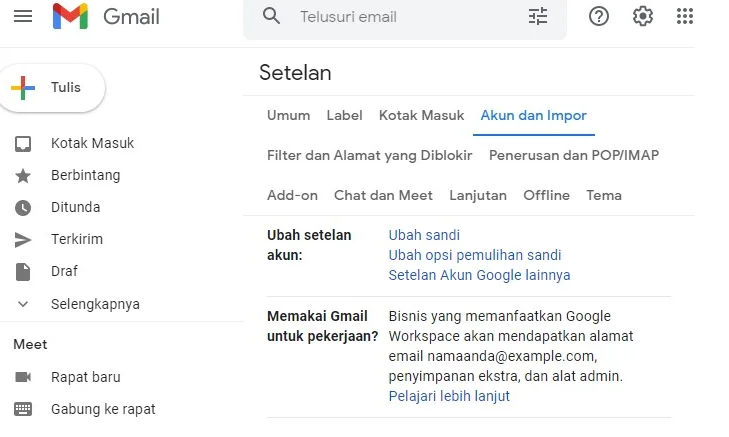
3. Membuat Password Baru
Langkah terakhir untuk memproses pergantian password di akun anda adalah dengan memasukan sandi baru. Akan tetapi biasannya akan diminta untuk memasukan password yang lama terlebih dahulu baru setelahnya anda dapat memasukan kombinasi sandi yang baru.
Dibawah form tersebut akan ada tulisan ubah sandi, bila kiranya password lama dan password baru sudah dimasukan dan Anda yakin klik tombol ubah sandi. Tidak lama kemudian Anda akan mendapatkan sebuah notifikasi dari pihak Gmail yang menyatakan perubahan password telah berhasil dilakukan.
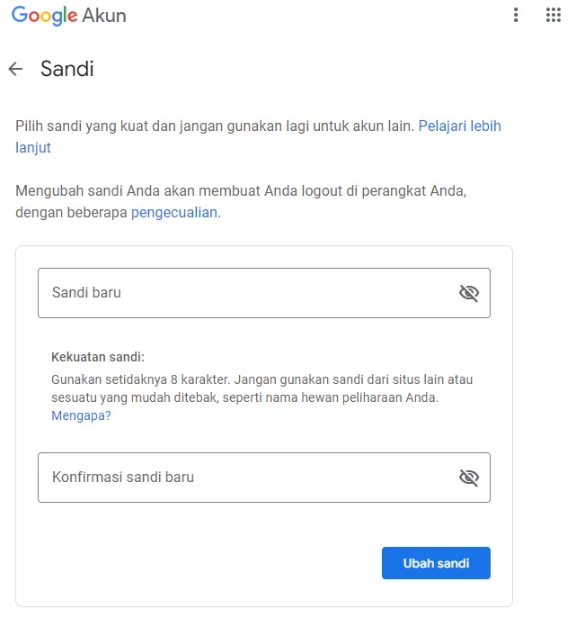
4. Melakukan Pengecekan
Setelah password sudah diganti, kini saatnya melakukan pengecekan. Hal ini bertujuan untuk memastikan apakah sandi yang baru tadi sudah benar dan dapat dilakukan untuk masuk akun Gmail. Agar selalu ingat, jangan lupa untuk catat perubahan password baru tersebut.
Cara mengganti Password Gmail Lewat Nomor Hp/ Fitur Lupa Password
- Akses halaman https://accounts.google.com/signin/recovery?hl=in.
- Masukkan alamat email atau nomor telepon yang digunakan untuk login ke akun Google, kemudian klik tombol berikutnya.
- Masukkan password lama yang digunakan sebelumnya.
- Setelah itu klik tombol berikutnya.
- Pada bagian ini, klik tautan coba pertanyaan yang lain.
- Klik tautan coba pertanyaan yang lain sampai muncul laman pertanyaan keamanan.
- Masukkan jawaban dari pertanyaan keamanan yang pernah dibuat sebelumnya.
- Jika sudah, klik tombol berikutnya untuk melanjutkan.
- Pada halaman berikutnya, masukkan bulan dan tahun akun Gmail dibuat, kemudian klik tombol berikutnya.
- Langkah terakhir, apabila bulan dan tahun yang dimasukkan benar, anda akan diminta untuk memasukkan passoword baru.
- Setelah memasukkan password baru, coba login kembali ke akun Gmail menggunakan password yang telah anda buat.
Tips Membuat Password Gmail yang Aman
Sekarang terdapat banyak sekali kasus pencurian data yang membuat Anda harus waspada. Jangan sampai hal buruk ini terjadi. Karena data yang dicuri dapat disalahgunakan dan tentunya sangat merugikan si pemilik data.
Seperti yang dijelaskan di atas, melakukan pergantian password di akun Gmail bukanlah hal yang sulit. Bisa dilakukan dan diselesaikan dalam waktu kurang dari lima menit. Namun bila kita sering mengganti password kadang juga bisa lupa dan tidak bisa akses akun gmailnya.
Untuk itulah agar memiliki sebuah password yang aman, sangat dianjurkan untuk secara cerdik menentukan kapan harus mengganti password, lalu pastikan telah menentukan kombinasi yang kira kira tidak sulit untuk di ingat. Inilah beberapa trik membuat password yang aman dan tidak sulit dilupakan.
- Pastikan untuk membuat kata sandi dengan kombinasi huruf kapital, kecil, simbol, serta angka.
- Carilah sebuah kata yang mudah anda ingat tapi sulit untuk diingat orang seperti “Speaker berjalan”, atau “Gelas isi Susu”.
- Tentukan panjang kata sandi yang kira kira tidak sulit untuk di hafalkan.
- Jangan memasukan informasi personal seperti tanggal lahir, nomor hp, dan sebagainya.
Cara Mengganti Password Email Outlook lewat Alamat tertaut
- Pengguna bisa ikuti cara mengganti Password Email Outlook lewat Alamat tertaut.
- Buka laman reset password Microsoft Outlook.
- Masukkan alamat email yang tertaut di Outlook.
- Klik Berikutnya.
- Klik opsi Kirim pesan ke alamat email.
- Klik Dapatkan Kode. Buka Email Tautan.
- Masukkan kode ke Kolom Outlook.
- Klik Berikutnya.
- Masukkan Kata Sandi baru.
- Klik Masuk.
Cara Mengganti Password Email Yahoo
Terakhir, bagi pengguna email Yahoo bisa ikuti cara mengganti Password berikut ini. Buka aplikasi Yahoo di HP.
- Klik ikon menu Image.
- Klik Kelola Akun.
- Klik Info Akun.
- Klik Pengaturan keamanan.
- Masukkan kode keamanan.
- Klik Ubah kata sandi.
- Klik Saya lebih suka mengubah kata sandi.
- Masukkan kata sandi baru.
- Klik Lanjutkan.
Kesimpulan
Mengganti password email adalah langkah penting dalam menjaga keamanan akun email. Dalam artikel ini, kita telah membahas pentingnya mengganti password secara teratur, menjaga kerahasiaan password, dan menghindari penggunaan kata sandi yang mudah ditebak. Selain itu, langkah-langkah praktis untuk mengganti password telah dijelaskan secara rinci. Dengan mengikuti panduan yang disajikan, pengguna dapat melindungi informasi pribadi mereka dan mencegah akses tidak sah ke akun email mereka. Penting untuk diingat bahwa keamanan email adalah tanggung jawab kita sebagai pengguna, dan mengganti password secara teratur adalah tindakan yang mudah namun sangat penting untuk melindungi data pribadi kita.
Demikian artikel mengenai cara mengganti password email, semoga artikel ini bermanfaat. Terima Kasih !
